O Vagrant é uma ferramenta para construir e gerenciar máquinas virtuais. Com um fluxo de trabalho fácil de usar e foco na automação, o Vagrant reduz o tempo de configuração do ambiente de desenvolvimento e faz com que a desculpa “funciona na minha máquina” se torne uma desculpa do passado.
Ansible é uma ferramenta que automatiza o provisionamento de software, gerenciamento de configuração e implantação.
Para o provisionamento desse ambiente foram utilizados as seguintes ferramentas e versões:
- Vagrant: 1.9.3
- Virtual Box: 5.1.22
- Ansible: 2.3.0.0
- Box: bento/ubuntu-16.04
Na máquina virtual serão instalados:
- RBenv (com o plugin ruby-build)
- Ruby: 2.4.1
- NVM
- Node.js: 8.0.0
- Passenger
- NGINX
- Postgresql
- Redis
- Memcached
- Elasticsearch
- Java (Dependência do Elasticsearch)
Primeiros Passos
Não vou entrar em detalhes do processo de instalação do Vagrant, Virtual Box e Ansible, mas saiba que são necessários para dar continuidade ao processo de provisionamento que irá ser abordardado nesse tutorial.
Para iniciar uma nova máquina virtual, execute o comando:
$ cd ~
$ mkdir -p workspace/development-box
$ cd workspace/development-box
$ vagrant init bento/ubuntu-16.04Obs: Nesse tutorial irei utilizar o diretório workspace/development-box para os arquivos referentes ao provisionamento do máquina virutal e workspace como diretório compartilhado com a máquina virtual, contendo a(s) aplicação(ões). Mas você pode escolher os diretórios que mais lhe agradar.
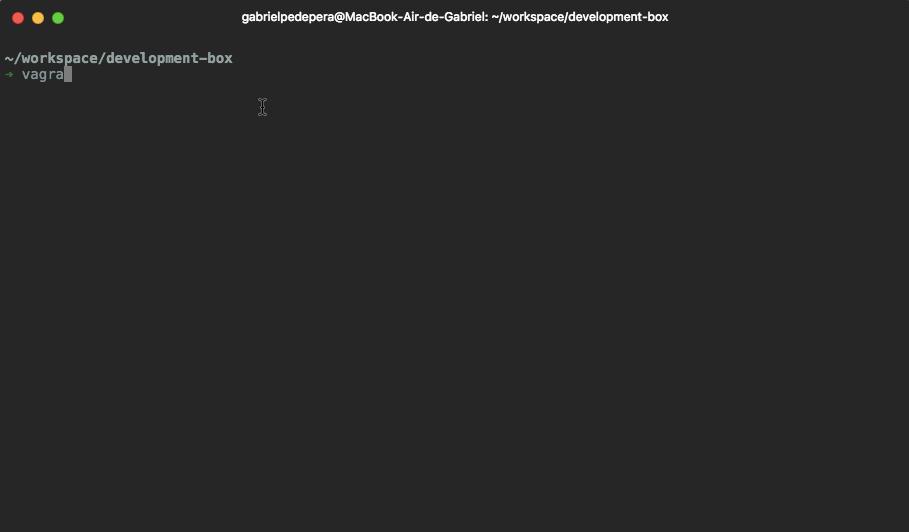
Abra o arquivo Vagrantfile gerado pelo comando anterior. Para editá-lo como o exemplo abaixo:
# -*- mode: ruby -*-
# vi: set ft=ruby :
VAGRANTFILE_API_VERSION = '2'.freeze
Vagrant.configure(VAGRANTFILE_API_VERSION) do |config|
config.vm.box = 'bento/ubuntu-16.04'
config.vm.network 'private_network', ip: '192.168.50.4'
config.ssh.forward_agent = true
config.vm.define 'development' do |dev|
dev.vm.synced_folder '~/workspace', '/home/vagrant/workspace'
dev.vm.provision 'ansible' do |ansible|
ansible.playbook = 'playbook.yml'
ansible.host_key_checking = false
ansible.extra_vars = { ansible_ssh_user: 'vagrant' }
ansible.sudo = true
end
end
endProvisionamento
O Vagrantfile assume que a(s) aplicação(ões) fica(m) em ~/workspace. Você pode definir o nome que quiser para sua máquina virtual, porém aqui estamos criando a máquina chamada development.
Agora, podemos começar a construir o nosso playbook.yml que nosso Vagrantfile irá utilizar. Nós vamos reaproveitar alguns roles para nos ajudar:
$ ansible-galaxy install zzet.rbenv abtris.nginx-passenger jpnewman.redis fanatid.nvm geerlingguy.elasticsearch geerlingguy.memcached geerlingguy.postgresql -p roles/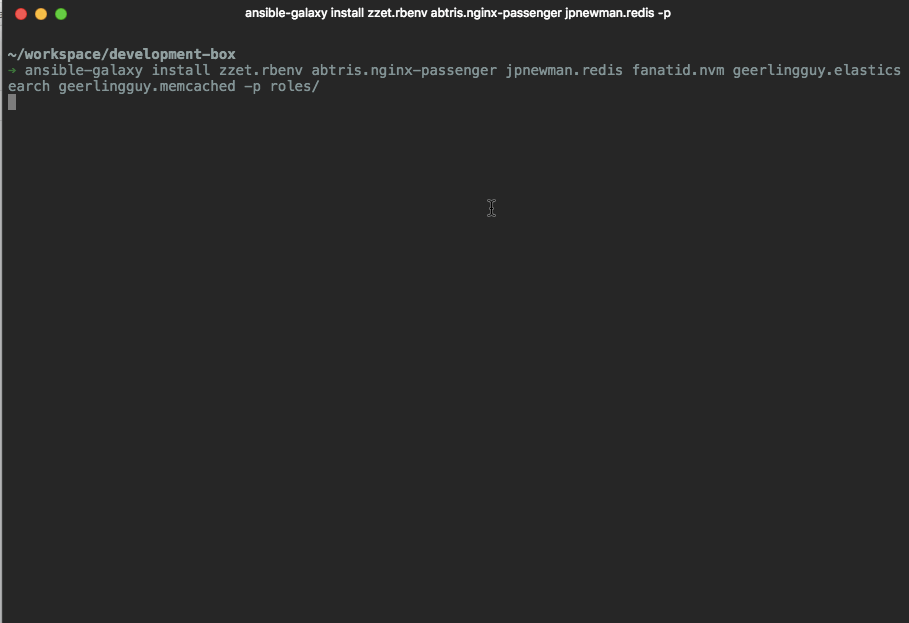
Crie o arquivo ~/workspace/development-box/playbook.yml e o edite conforme abaixo:
- hosts: all
vars:
rbenv:
env: user
version: v1.1.0
default_ruby: 2.4.1
rubies:
- version: 2.4.1
rbenv_users: ["vagrant"]
rbenv_plugins:
- {
name: "ruby-build",
repo: "https://github.com/rbenv/ruby-build.git",
version: "master",
}
nvm:
user: vagrant
version: v0.33.0
node_version: "7.0.0"
postgresql_users:
- name: vagrant
password: vagrant
role_attr_flags: CREATEDB,CREATEROLE,SUPERUSER
roles:
- zzet.rbenv
- abtris.nginx-passenger
- jpnewman.redis
- fanatid.nvm
- geerlingguy.elasticsearch
- geerlingguy.memcached
- geerlingguy.postgresqlInstalando pacotes básicos
Criando um role para definir os pacotes básicos que queremos instalar:
$ mkdir -p roles/dependencies/tasks/ && touch roles/dependencies/tasks/main.ymlEdite o arquivo roles/dependencies/tasks/main.yml, como abaixo:
- name: Install dependencies
apt: name={{ item }} state=present
with_items:
- autoconf
- automake
- bison
- build-essential
- git
- imagemagick
- libc6-dev
- libffi-dev
- libreadline6
- libreadline6-dev
- libssl-dev
- libgdbm3
- libgdbm-dev
- libpq-dev
- libtool
- libmysqlclient-dev
- libncurses5-dev
- libxml2-dev
- libxslt-dev
- libxslt1-dev
- libyaml-dev
- ncurses-dev
- sqlite3
- zlib1g
- zlib1g-devFique a vontade para adicionar pacotes que seja necessário para seu ambiente de desenvolvimento ou remover pacotes que julgue desnecessário.
Configurando locale para UTF-8
Seguindo uma dica do @akitaonrails, que foi publicada em seu blog:
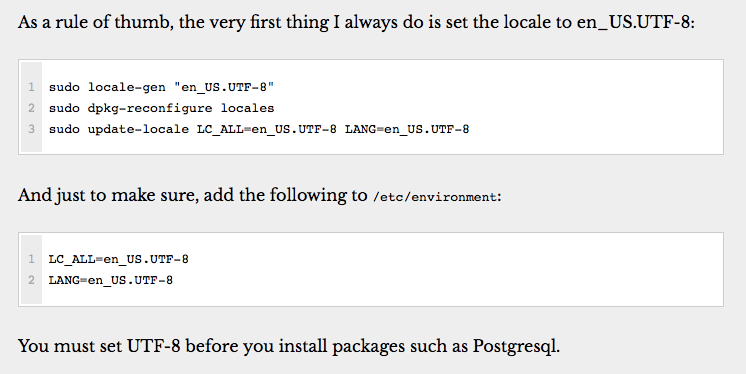
Para configurar o locale da sua máquina virtual para UTF-8, basta editar o arquivo playbook.yml como abaixo:
- hosts: all
vars:
rbenv:
env: user
version: v1.1.0
default_ruby: 2.4.1
rubies:
- version: 2.4.1
rbenv_users: ["vagrant"]
rbenv_plugins:
- {
name: "ruby-build",
repo: "https://github.com/rbenv/ruby-build.git",
version: "master",
}
nvm:
user: vagrant
version: v0.33.0
node_version: "7.0.0"
postgresql_users:
- name: vagrant
password: vagrant
role_attr_flags: CREATEDB,CREATEROLE,SUPERUSER
roles:
- zzet.rbenv
- abtris.nginx-passenger
- jpnewman.redis
- fanatid.nvm
- geerlingguy.elasticsearch
- geerlingguy.memcached
- geerlingguy.postgresql
tasks:
- name: Set locale en_US.UTF-8
locale_gen:
name: en_US.UTF-8
state: present
- name: Set locale en_US.UTF-8 in /etc/environment
become: true
blockinfile:
dest: /etc/environment
block: |
LC_ALL=en_US.UTF-8
LANG=en_US.UTF-8Configurando o NGINX
Agora vamos configurar nosso virtual host com o NGINX e o Passenger. Crie o arquivo roles/nginx/tasks/main.yml:
$ mkdir -p roles/nginx/tasks/ && touch roles/nginx/tasks/main.ymle edite-o como abaixo:
- name: Read passenger configuration
register: passenger_root
command: passenger-config --root
changed_when: false
- name: Add passenger configuration
template:
src: passenger.conf.j2
dest: /etc/nginx/conf.d/passenger.conf
notify: nginx reload
- name: Add virtualhost configuration
template:
src: virtualhost.conf.j2
dest: /etc/nginx/sites-available/{{ item.server_name }}
with_items: "{{ virtual_hosts }}"
notify: nginx reload
- name: Disable virtualhosts
file:
path: /etc/nginx/sites-enabled/{{ item.server_name }}
state: absent
when: item.disabled is defined
with_items: "{{ virtual_hosts }}"
notify: nginx reload
- name: Remove virtualhost default
file:
path: /etc/nginx/sites-enabled/default
state: absent
notify: nginx reload
- name: Enable virtualhosts
file:
src: /etc/nginx/sites-available/{{ item.server_name }}
dest: /etc/nginx/sites-enabled/{{ item.server_name }}
state: link
when: item.disabled is not defined
with_items: "{{ virtual_hosts }}"
notify: nginx reloadE agora devemos criar os templates mencionados no arquivo:
$ mkdir -p roles/nginx/templates && touch roles/nginx/templates/virtualhost.conf.j2 && touch roles/nginx/templates/passenger.conf.j2# roles/nginx/templates/virtualhost.conf.j2
server {
listen 80;
server_name {{ item.server_name }};
passenger_ruby /home/vagrant/.rbenv/versions/{{ item.ruby_version }}/bin/ruby;
passenger_enabled on;
rails_env {{ item.rails_env }};
root {{ item.root }}/public;
}# roles/nginx/templates/passenger.conf.j2
passenger_root {{ passenger_root.stdout }};
passenger_ruby /home/vagrant/.rbenv/shims/ruby;Nós também precisamos adicionar os virtual hosts para o NGINX, para isso crie o diretório vars e o arquivo virtual_hosts.yml:
$ mkdir -p vars && touch vars/virtual_hosts.ymlE edite-o como abaixo:
virtual_hosts:
- server_name: localhost.rails_app.dev
root: /home/vagrant/workspace/rails_app
ruby_version: 2.4.1
rails_env: developmentCaso tenha necessidade de adicionar mais aplicações, basta seguir o padrão apresentado especificando a versão de ruby que deseja utilizar.
Últimos Passos
Após essas últimas configurações, devemos atualizar nosso playbook.yml criado anteriormente. Adicionando o role NGINX, os virtual hosts e também uma task para a instalação da gem bundler. Deixando-o da seguinte forma:
- hosts: all
vars:
rbenv:
env: user
version: v1.1.0
default_ruby: 2.4.1
rubies:
- version: 2.4.1
rbenv_users: ["vagrant"]
rbenv_plugins:
- {
name: "ruby-build",
repo: "https://github.com/rbenv/ruby-build.git",
version: "master",
}
nvm:
user: vagrant
version: v0.33.0
node_version: "7.0.0"
postgresql_users:
- name: vagrant
password: vagrant
role_attr_flags: CREATEDB,CREATEROLE,SUPERUSER
vars_files:
- vars/virtual_hosts.yml
roles:
- zzet.rbenv
- abtris.nginx-passenger
- jpnewman.redis
- fanatid.nvm
- geerlingguy.elasticsearch
- geerlingguy.memcached
- geerlingguy.postgresql
- nginx
tasks:
- name: Set locale en_US.UTF-8
locale_gen:
name: en_US.UTF-8
state: present
- name: Set locale en_US.UTF-8 in /etc/environment
become: true
blockinfile:
dest: /etc/environment
block: |
LC_ALL=en_US.UTF-8
LANG=en_US.UTF-8
- name: Install bundler
become_user: vagrant
command: bash -lc 'gem install bundler'Iniciando a máquina virtual
Vamos iniciar nossa máquina virtual e o provisionamento da mesma através do comando:
$ vagrant up --provisionObs.: Isso pode demorar um pouquinho, principalmente se sua conexão de internet for igual a minha. =/
Ao terminar o provisionamento, podemos acessar nossa máquina virtual através do comando:
$ vagrant sshConfigurando sua aplicação Rails
Com o intuito de exemplificar a configuração de uma aplicação Rails, vou utilizar as seguintes aplicações como exemplo:
vagrant@vagrant:~$ git clone [email protected]:gabrielpedepera/rails_app ~/workspace/rails_app
vagrant@vagrant:~$ cd ~/workspace/rails_app
vagrant@vagrant:~$ bundle install
vagrant@vagrant:~$ rbenv rehash
vagrant@vagrant:~$ rails db:createAcessando sua aplicação
No começo desse tutorial adicionamos o IP 192.168.50.4 ao Vagrantfile, e agora em nossa máquina local, vamos referenciar os server_names dos virtual hosts. Para isso adicione as linhas abaixo ao arquivo /etc/hosts:
192.168.50.4 localhost.rails_app.devE basta acessar a URL em seu navegador:
http://localhost.rails_app.dev

Você pode conferir todo o resultado e código gerado no Github.
Conclusão
Meu intuito aqui é apenas demonstrar mais uma forma de criar e manter um ambiente de desenvolvimento de forma sustentável e automatizado. Sei que existem outras ferramentas de provisionamento, e outros tecnologias como o Docker. Não irei realizar comparações aqui, mas sugiro que dê uma olhada nelas, experimente, faça suas considerações e opte para a que mais atender sua necessidade. Atualmente essa forma vem me atendendo muito bem, porém já estou uma olhada em algo com o Docker, e quem sabe seja o próximo assunto a ser demonstrado por aqui. =]